Siri no Mac
Use Siri no iMac para efetuar tarefas quotidianas e encontrar informações. Por exemplo, pode agendar reuniões, alterar definições, obter respostas, enviar mensagens, fazer chamadas e adicionar eventos ao calendário. Se ativar a opção “Ativar ao ouvir” nas definições de Siri, pode ativar Siri com a voz quando diz “Hey Siri” ou “Siri” e enunciar imediatamente o seu pedido.
Neste manual encontrará exemplos de como pode usar Siri, os quais são apresentados da seguinte forma:
Siri: diga a Siri:
“How do I get home from here?”
“How high is Mount Whitney?”
“Create a new grocery list”
“Show me my reminders.”
“What time is it in Paris?”.
Nota: para usar Siri, o Mac tem de estar ligado à internet. Siri pode não estar disponível em todos os idiomas ou em todas as regiões, e as funcionalidades podem variar de acordo com a localização.
Ativar Siri. Abra as Definições do Sistema, clique em “Siri” na barra lateral, ative “Siri” e, depois, clique em “Ativar”. Se tiver ativado Siri durante a configuração e tiver um Magic Keyboard com Touch ID, pode premir e manter premida a tecla Ditado/Siri (F5) 
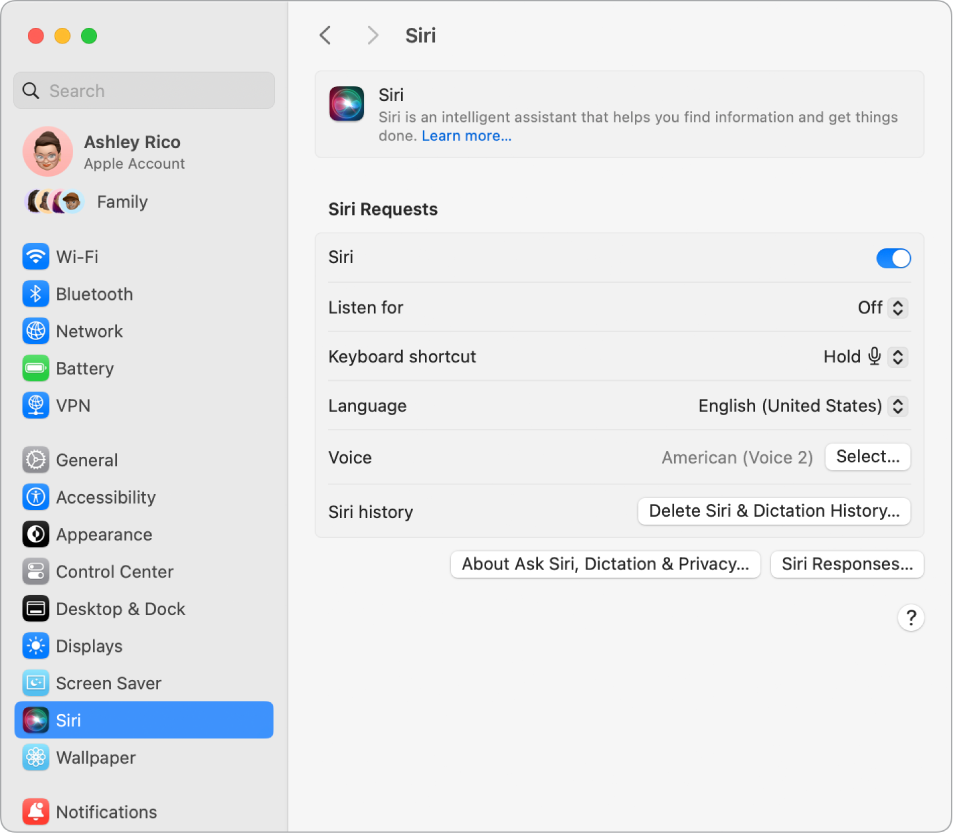
“Hey Siri” ou “Siri”. No iMac, basta dizer “Hey Siri” ou “Siri” para obter resposta aos seus pedidos. Clique em “Siri” nas Definições do Sistema, clique no menu pop‑up ao lado de “Ativar ao ouvir” e, depois, selecione uma opção. Siga as instruções no ecrã para concluir a configuração de “Hey Siri” or “Siri.”
Ativar Siri. Existem várias formas de ativar Siri. mantenha premidas a tecla Comando e a barra de espaço; clique no ícone de Siri 
Dica: para saber mais formas de usar Siri, pergunte “What can you do” a qualquer momento ou consulte o site de Apple Siri Siri.
Digitar para interagir com Siri. Digite os pedidos a Siri em vez de os enunciar. Clique no botão “Siri” na barra de menus ou prima a tecla de função (Fn)/globo 
Mostrar legendas. Mostrar o que Siri diz no ecrã. Clique em “Siri” nas Definições do Sistema e, depois, clique em “Respostas de Siri” e ative “Mostrar sempre legendas de Siri”. Também pode ativar “Mostrar sempre transcrição” para Siri transcrever os seus pedidos.
Alterar a voz. Clique em “Siri” nas Definições do Sistema e, depois, selecione uma opção no menu “Voz de Siri”.
Saiba mais. Consulte Usar Siri no Mac.
